Hướng dẫn cài đặt báo thức trên điện thoại Samsung ĐƠN GIẢN
Trong thời đại mà nhịp sống trở nên quá nhanh hiện nay, việc cài đặt báo thức là vô cùng cần thiết. Vì vậy hôm nay, 24hStore sẽ hướng dẫn bạn cách cài đặt, bật, tắt báo thức trên điện thoại Samsung ngay nhé. Cùng khám phá ngay.
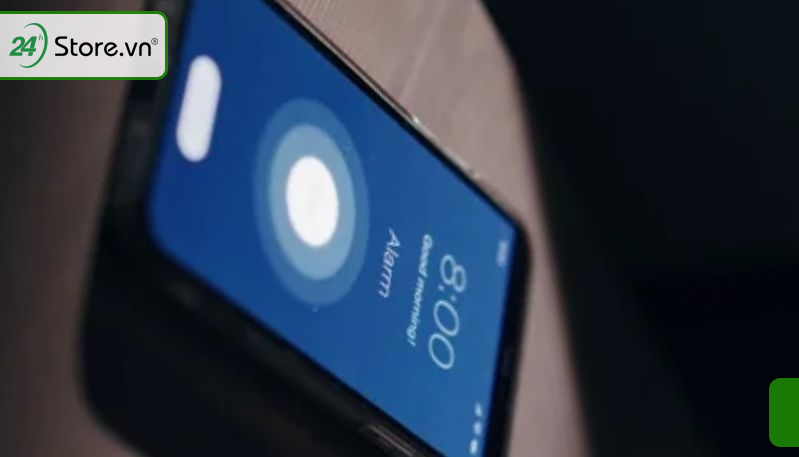
1. Hướng dẫn 3 cách cài đặt báo thức trên điện thoại Samsung
Để cài đặt báo thức trên điện thoại Samsung, bạn có thể sử dụng rất nhiều cách khác nhau với cách thức vô cùng đơn giản, bạn cũng có thể lấy nhạc TikTok làm nhạc chuông cho điện thoại Samsung.
1.1. Cách đặt báo thức trên điện thoại Samsung
Để đặt báo thức trên điện thoại Samsung, bạn có thể sử dụng 3 cách sau
Cách 1 Mở báo thức điện thoại Samsung
Bước 1: Bạn truy cập Đồng hồ màn hình điện thoại và chọn vào vị trí bạn muốn cài báo thức
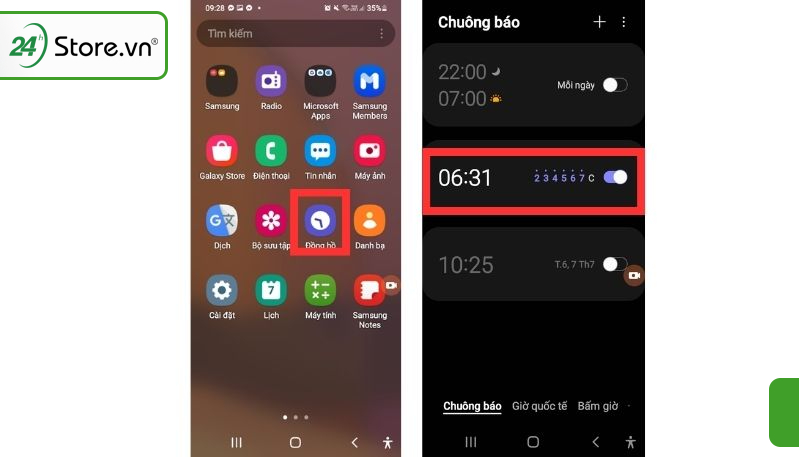
Bước 2: Bạn hẹn giờ báo thức bằng cách cuộn lên/xuống và nhấn “lưu” để hoàn thành cài giờ báo thức
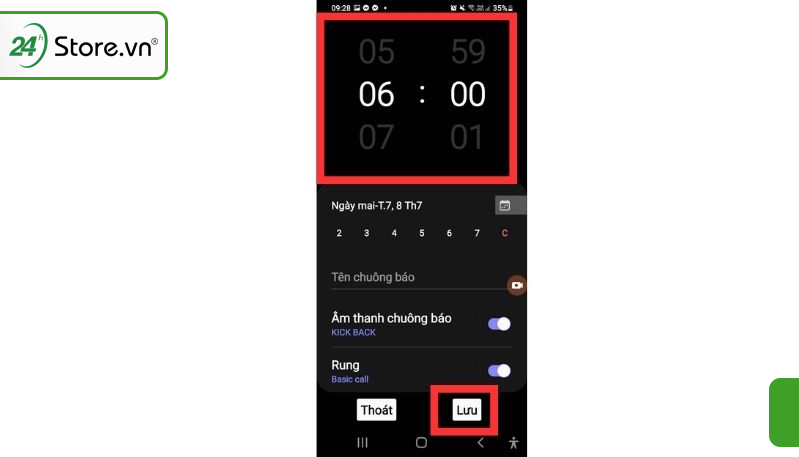
Cách 2: Cài đặt báo thức với trợ lý ảo
Đối với Samsung, bạn có thể sử dụng trợ lý ảo Bixby và Google để cài đặt báo thức
Đối với Bixby, bạn làm theo các bước sau:
Bước 1: Bạn nhấn giữ nút nguồn ở phía bên phải của máy để kích hoạt Bixby.
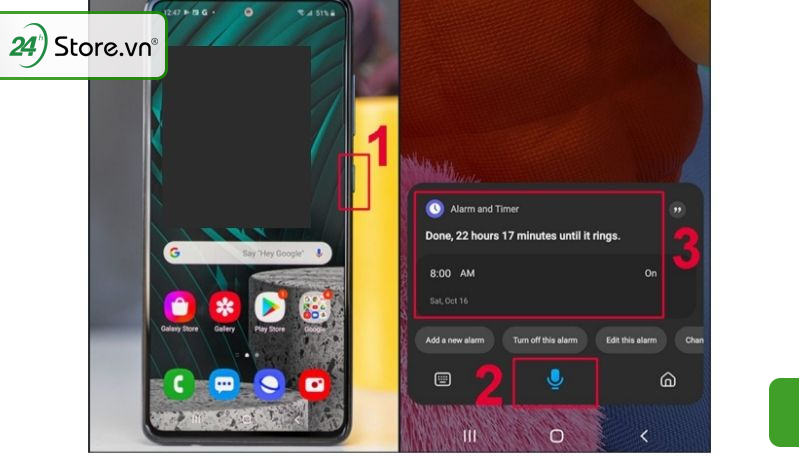
Bước 2: Ở thời điểm hiện tại, bạn chỉ có thể sử dụng tiếng anh để cài báo thức, bạn có thể sử dụng những câu nói liên quan đến báo thức như “Set the alarm at 6:30 A.M" thì Bixby sẽ tự động cài báo thức cho bạn.
Đối với trợ lý ảo Google, bạn có thể sử dụng tiếng Việt như sau:
Bước 1: Bạn chọn vào thanh Google trên điện thoại rồi chọn vào biểu tượng microphone.
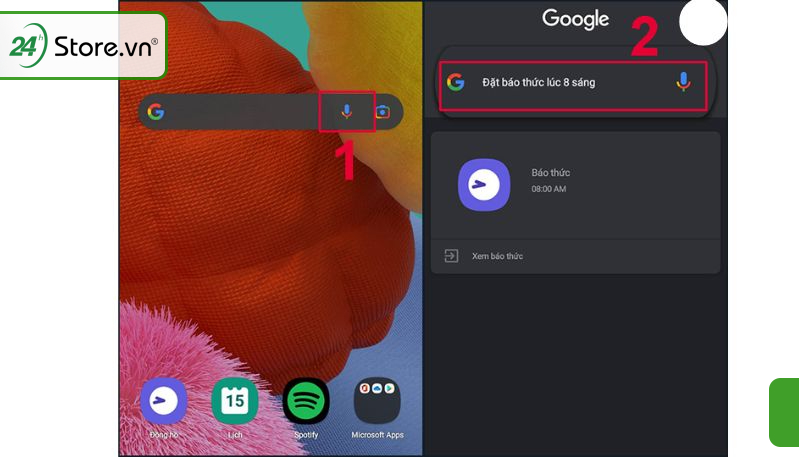
Bước 2: Bạn có thể nói một câu để đặt báo thức như "Đặt báo thức lúc 6:3 sáng". Trợ lý ảo Google sẽ tự động cài báo thức cho bạn.
Hãy trải nghiệm các tính năng độc đáo trên Samsung galaxy S23 ultra 1TB trong năm nay cùng với hiệu suất vượt trội
Nếu bạn muốn hạn chế người lạ comment vào Facebook của bạn, thực hiện ngay cách tắt bình luận trên Facebook nhanh chóng.
Nếu chưa biết cách chuyển ngôn ngữ trên Telegram, thực hiện ngay cài tiếng việt cho Telegram trên điện thoại đơn giản.
Cách 3: Đặt báo thức qua Google
Đây là một cách thú vị nhưng lại vô cùng đơn giản trong việc đặt báo thức trên điện thoại Samsung. Bạn có thể làm như sau:
Bước 1: Tìm chọn thanh Google trên điện thoại.
Bước 2: Trên thanh tìm kiếm Google, bạn viết một câu lệnh về báo thức như “Đặt báo thức lúc 6:30 sáng” và nhấn tìm kiếm. Báo thức sẽ tự động được cài trên điện thoại của bạn.
1.2. Hướng dẫn tắt, xóa báo thức trên điện thoại Samsung
Để tắt báo thức trên điện thoại, bạn có thể thực hiện các bước đơn giản sau:
Bước 1: Bạn mở ứng dụng đồng hồ trên điện thoại. Tại đây, bạn sẽ thấy được những báo thức mà bạn đã cài đặt.
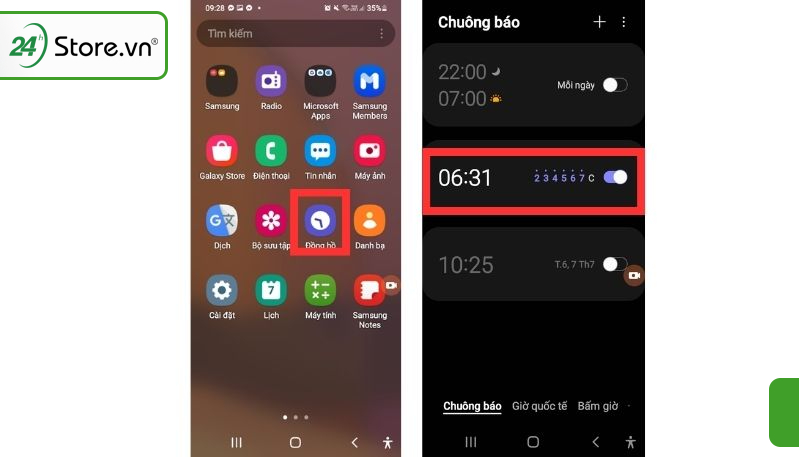
Bước 2: Hãy nhấn vào nút màu xanh bên trái để tắt báo thức tại vị trí báo thức bạn muốn tắt.
Với việc bạn đã cài đặt quá nhiều báo thức và muốn xóa đi tất cả. Bạn làm theo các bước sau:
Bước 1: Bạn mở ứng dụng đồng hồ trên điện thoại. Tại đây, bạn nhấn giữ vào vị trí báo thức bất kỳ.
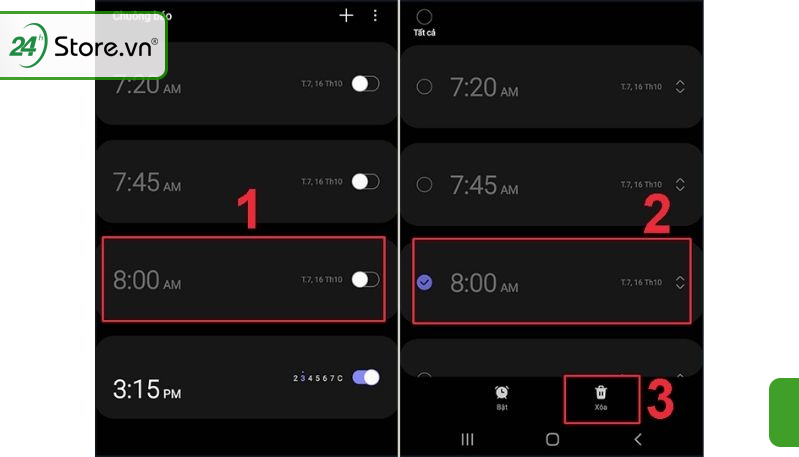
Bước 2: Chọn vào nút tất cả phía trên cùng bên trái màn hình và chọn vào xóa tất cả
2. Cách cài báo thức lặp lại trên điện thoại Samsung
Nếu hằng ngày bạn đều cần cài đặt báo thức trong một thời gian cố định. Hãy sử dụng tính năng lặp lại báo thức.
2.1. Đặt báo thức lặp lại
Với cách này, bạn có thể cài đồng hồ báo thức hằng ngày và hàng tuần trong một khoảng thời gian cố định. Các bước thực hiện như sau:
Bước 1: Bạn mở ứng dụng đồng hồ trên điện thoại. Chọn vào vị trí báo thức mà bạn muốn lặp lại
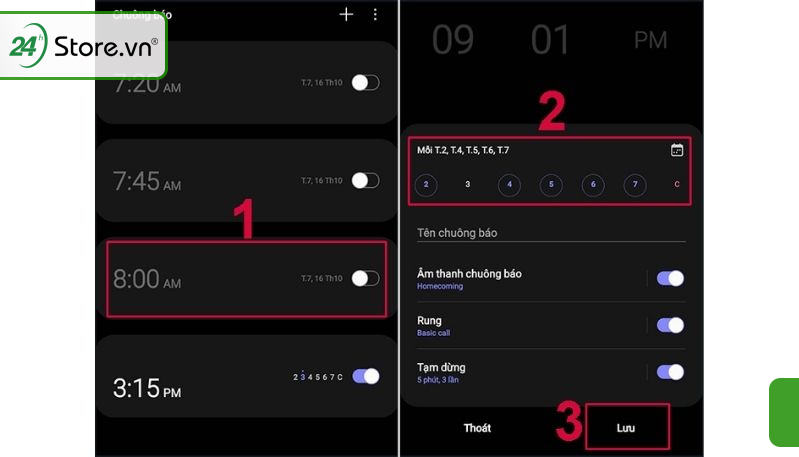
Bước 2: Chọn vào các ngày mà bạn muốn cài báo thức (T2, T3,T4,...), bạn có thể cài đặt cố định một khoảng thời gian cho nhiều ngày. Bạn chọn vào “Lưu” để hoàn thành báo thức.
2.2. Đổi thời gian báo lại báo thức
Đối với những bạn không thể thức dậy trong lần đầu tiên báo thức, bạn có thể sử dụng tính năng đổi thời gian báo lại của báo thức như sau:
Bước 1: Bạn mở ứng dụng đồng hồ trên điện thoại. Chọn vào vị trí báo thức mà bạn muốn cài đặt thời gian báo lại.
Bước 2: Chọn vào mục Tạm dừng. Ở mục Thời lượng bạn có thể chọn khoảng thời gian báo lại giữa các lần báo thức. Ở mục Lặp lại, bạn có thể chọn lần báo lại khoảng từ 3-5 lần hoặc Mãi mãi theo nhu cầu của bạn
Nếu lỡ vô tình gửi nhầm tin nhắn vào group Zalo, hãy thực hiện ngay cách xóa tin nhắn Zalo sau 1 ngày nhanh chóng.
Xem ngay cách mở chặn Telegram nhanh nếu bạn bị chặn hiển thị nhóm.
3. Hướng dẫn cài đặt thay đổi nhạc chuông và âm báo thức
3.1. Cài đặt thay đổi nhạc chuông mặc định
Bạn đang cần đổi chuông báo thức vì chuông báo thức cũ quá “ám ảnh”. Bạn có thể thực hiện các bước sau:
Bước 1: Bạn mở ứng dụng đồng hồ trên điện thoại.Chọn vào vị trí báo thức mà bạn muốn cài đặt chuông báo thức mới.
Bước 2: Chọn vào “Âm thanh chuông báo”
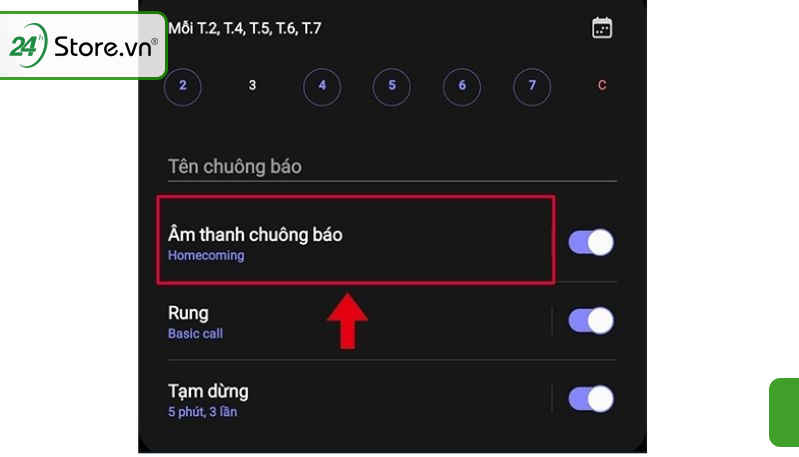
Bước 3: Chọn nhạc chuông và chọn vào âm thanh có sẵn mà bạn muốn cài đặt làm nhạc báo thức.
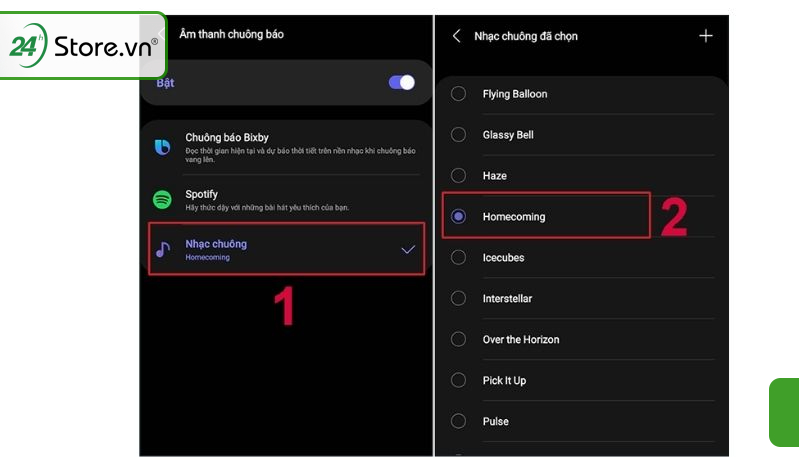
3.2. Cài đặt thay đổi nhạc chuông bằng Spotify
Ngoài những âm thanh báo thức có sẵn trên điện thoại Samsung. Bạn có thể cài đặt âm thanh báo thức bằng Spotify thông qua cách sau:
Chọn vào âm thanh chuông báo như cách mặc định và chọn vào Spotify. Tại đây, bạn có thể tìm và chọn bài hát mà bạn muốn đổi nhạc chuông Zalo báo thức.
4. Cài đặt bật tắt đọc thời gian báo thức Samsung
Bước 1: Bạn mở ứng dụng đồng hồ trên điện thoại.Chọn vào vị trí báo thức mà bạn muốn cài đặt chuông báo thức mới.
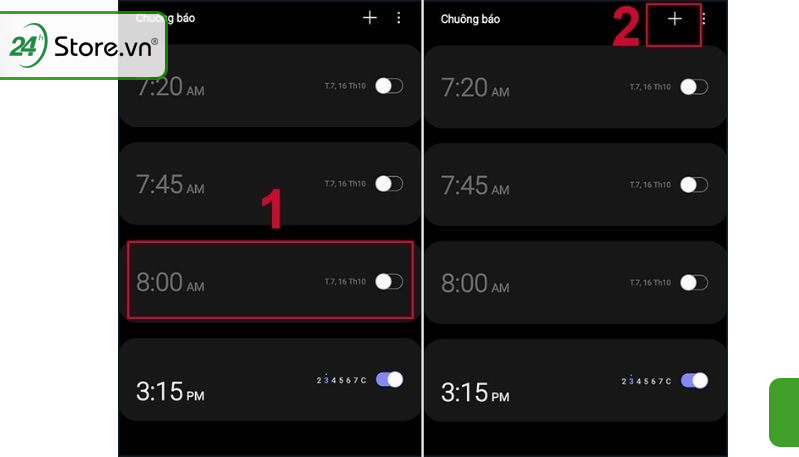
Bước 2: Chọn vào “Âm thanh chuông báo”
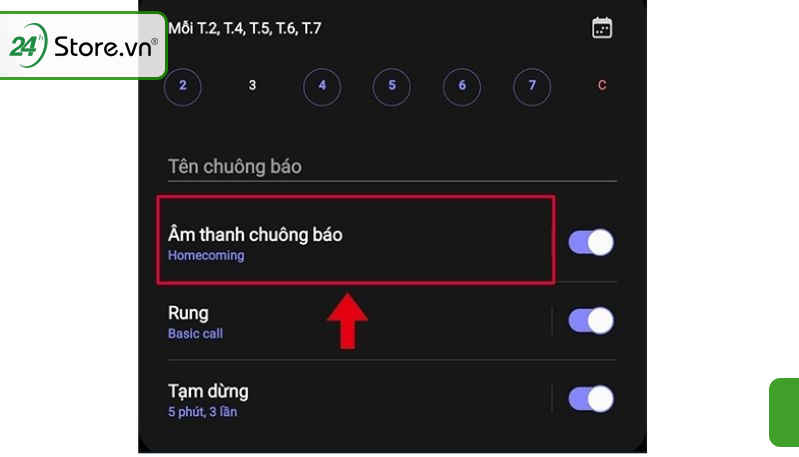
Bước 3: Tại đây, bạn chọn vào phần nhạc chuông, và chọn vào “đọc to t.gian và tên chuông báo”.
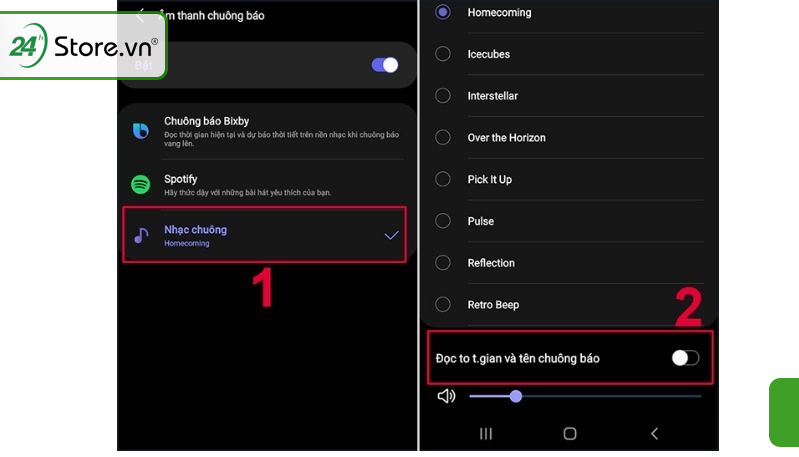
Hy vọng qua bài viết này, bạn có thể biết được tất tần tật về cài đặt báo thức. Nếu bạn có bất kỳ câu hỏi nào cần giải đáp, đừng ngần ngại liên hệ 24hStore ngay để được tư vấn ngay nhé.
Bài viết liên quan:
Check bảo hành Samsung với các bước CỰC ĐƠN GIẢN
3 cách khóa ứng dụng trên samsung CỰC DỄ LÀM
Cách cài đặt chạm 2 lần mở màn hình samsung CỰC NHANH
Cách phát wifi từ điện thoại Android và iPhone ĐƠN GIẢN
3 Cách quay màn hình samsung CHI TIẾT Siêu Đơn Giản
Nếu bạn vô tình quên mật khẩu Zalo, hãy xem ngay cách lấy lại mật khẩu Zalo vô cùng đơn giản.
Bạn đang muốn mua 4G Viettel giá rẻ, hãy xem ngay cách đăng ký mạng Viettel 5k 1 ngày cực đơn giản.






















